Poly éditable est un objet éditable ayant cinq niveaux de sous-objet : sommet, arête, bordure, polygone et élément. Son utilisation est similaire à celle d'un objet maillage éditable, avec des commandes permettant de manipuler un objet tel qu'un maillage polygone à différents niveaux de sous-objets. Au lieu d'avoir des faces triangulaires, les faces de l'objet polygone sont des polygones pouvant avoir un nombre quelconque de sommets.
Poly éditable vous propose les options suivantes :
- Transformer ou Cloner+ Maj la sélection, comme avec tout objet.
- Utiliser les options des groupes de fonctions Modifier pour modifier la sélection ou l'objet. Les rubriques suivantes présentent les options disponibles pour chacun des composants polymaillages.
- Transmettre une sélection de sous-objet à un modificateur situé plus haut dans la pile. Appliquer un ou plusieurs modificateurs standard à la sélection.
- Utilisez les options du panneau déroulant Surface de subdivision (maillage polygone) pour modifier les caractéristiques de la surface.
Annuler les actions avec les raccourcis clavier Appuyer/Relâcher
En travaillant avec des objets polygones, vous pouvez utiliser un "raccourci clavier appuyer/relâcher" pour annuler temporairement l'opération actuelle et en effectuer une autre. Dès que vous relâcher le raccourci clavier, vous revenez à l'opération précédente.
Par exemple, vous pouvez travailler au niveau de sous-objet du Polygone, en déplaçant des polygones et avoir besoin de faire pivoter l'objet pour accéder à une autre face de celui-ci. Plutôt que de quitter le niveau de sous-objet Polygone, de faire pivoter l'objet et de revenir au niveau de sous-objet, il suffit simplement d'appuyer et de maintenir la touche 6, de faire pivoter l'objet, de relâcher la touche et de revenir immédiatement au déplacement des polygones.
Pour voir la liste des raccourcis clavier appuyer/relâcher, accédez au menu Personnaliser  Personnaliser interface utilisateur
Personnaliser interface utilisateur  groupe de fonctions Clavier, ouvrez la liste déroulante Groupe et sélectionnez Editer poly ou Poly éditable. Les actions en gras sont celles que vous pouvez attribuer en tant que raccourcis clavier appuyer/relâcher. Elles ne sont pas toutes attribuées ; pour plus informations sur l'attribution de raccourcis clavier, voir Groupe de fonctions Clavier.
groupe de fonctions Clavier, ouvrez la liste déroulante Groupe et sélectionnez Editer poly ou Poly éditable. Les actions en gras sont celles que vous pouvez attribuer en tant que raccourcis clavier appuyer/relâcher. Elles ne sont pas toutes attribuées ; pour plus informations sur l'attribution de raccourcis clavier, voir Groupe de fonctions Clavier.
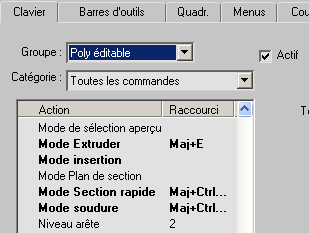
Les actions en gras peuvent fonctionner en tant que raccourcis appuyer/relâcher.
Fonction Poly éditable
Les commandes de certains niveaux de sous-objet, tels que Supprimer pour les arêtes, apparaissent dans le panneau déroulant de ce niveau de sous-objet (par exemple, Editer arêtes) dans l'interface utilisateur Poly éditable. Cela laisse au panneau déroulant Editer géométrie des fonctions que vous pouvez appliquer à la plupart des niveaux de sous-objets ainsi qu'au niveau de l'objet.
![]() Par ailleurs, de nombreuses commandes sont assorties d'un bouton Paramètres, qui permet d'utiliser la commande d'une autre manière :
Par ailleurs, de nombreuses commandes sont assorties d'un bouton Paramètres, qui permet d'utiliser la commande d'une autre manière :
- En mode Manipulation directe, activé en cliquant sur le bouton de commande, vous appliquez la commande en manipulant directement les sous-objets dans la fenêtre. Un des exemples est Extruder: vous cliquez sur le bouton Extruder puis vous cliquez et déposer les sous-objets dans les fenêtre pour les extruder. Remarque : Certains boutons, tels que Tesseler, sont immédiatement appliqués au maillage, sans manipulation requise dans la fenêtre.
 Le mode Manipulation interactive est plus adapté aux expérimentations. Pour activer ce mode, cliquez sur le bouton Paramètres de la commande. Une interface de paramètres non modale (généralement un chariot) s'affiche. Vous passez alors en mode aperçu, ce qui vous permet de définir des paramètres et de voir immédiatement les résultats dans la fenêtre sur la sélection sous-objet actuelle. Vous pouvez alors accepter les résultats ou annuler l'opération. Vous pouvez également appliquer les paramètres à la sélection sous-objet actuelle, puis effectuer une ou plusieurs autres sélections avant d'appliquer ou de modifier les paramètres. Effectuez votre sélection, modifiez les paramètres si nécessaire, cliquez sur Appliquer et continuer, puis répétez l'opération avec une autre sélection. Avertissement : Lorsque vous cliquez sur Appliquer et continuer, les paramètres sont " ancrés " dans la sélection, puis réappliqués à la sélection sous forme d'aperçu. Si vous cliquez alors sur OK pour quitter la boîte de dialogue, vous appliquez deux fois les mêmes paramètres. Si vous voulez uniquement les appliquer une fois, cliquez seulement sur OK ou sur Appliquer et continuer, puis sur Annuler.Remarque : Les modifications implémentées en mode Manipulation interactive avec des objets poly éditables ne peuvent être animées. Toutefois, elles peuvent l'être avec des objets poly éditable.
Le mode Manipulation interactive est plus adapté aux expérimentations. Pour activer ce mode, cliquez sur le bouton Paramètres de la commande. Une interface de paramètres non modale (généralement un chariot) s'affiche. Vous passez alors en mode aperçu, ce qui vous permet de définir des paramètres et de voir immédiatement les résultats dans la fenêtre sur la sélection sous-objet actuelle. Vous pouvez alors accepter les résultats ou annuler l'opération. Vous pouvez également appliquer les paramètres à la sélection sous-objet actuelle, puis effectuer une ou plusieurs autres sélections avant d'appliquer ou de modifier les paramètres. Effectuez votre sélection, modifiez les paramètres si nécessaire, cliquez sur Appliquer et continuer, puis répétez l'opération avec une autre sélection. Avertissement : Lorsque vous cliquez sur Appliquer et continuer, les paramètres sont " ancrés " dans la sélection, puis réappliqués à la sélection sous forme d'aperçu. Si vous cliquez alors sur OK pour quitter la boîte de dialogue, vous appliquez deux fois les mêmes paramètres. Si vous voulez uniquement les appliquer une fois, cliquez seulement sur OK ou sur Appliquer et continuer, puis sur Annuler.Remarque : Les modifications implémentées en mode Manipulation interactive avec des objets poly éditables ne peuvent être animées. Toutefois, elles peuvent l'être avec des objets poly éditable.
Procédures
Pour créer un objet polygone éditable :
- Si aucun modificateur n'est appliqué à l'objet, dans le groupe de fonctions
 Modifier, cliquez avec le bouton droit de la souris sur l'affichage de la pile de modificateurs, puis, dans le menu contextuel, sélectionnez Poly éditable dans la liste Convertir en.
Modifier, cliquez avec le bouton droit de la souris sur l'affichage de la pile de modificateurs, puis, dans le menu contextuel, sélectionnez Poly éditable dans la liste Convertir en. - Cliquez avec le bouton droit de la souris sur l'objet et choisissez Convertir en poly éditable dans le quadrant Transformation du menu quadr.
- Appliquez un modificateur à un objet paramétrique pour le convertir en objet poly dans l'affichage de la pile, puis rétractez la pile Par exemple, vous pouvez appliquer un modificateur Trans. polygone.
Pour réduire la pile, utilisez l'utilitaire Réduire et définissez Type de sortie sur Résultat de la pile modif., ou cliquez avec le bouton droit de la souris sur la pile des modificateurs, puis choisissez Tout réduire.
Sélectionnez ![]() d'abord l'objet, puis effectuez l'une des opérations suivantes :
d'abord l'objet, puis effectuez l'une des opérations suivantes :
La conversion d'un objet en polygone éditable supprime tous les contrôleurs paramétriques, y compris les paramètres de création. Par exemple, il n’est alors plus possible d'augmenter le nombre de segments d'une boîte, de sectionner une primitive circulaire ou de modifier le nombre de côtés d'un cylindre. Tout modificateur appliqué à un objet est également fusionné dans le maillage. Une fois la conversion terminée, il ne reste qu'une seule entrée dans la pile : " Poly éditable ".
Pour conserver les paramètres de création d'un objet :
- Comme décrit dans la procédure ci-dessus, la conversion d'un objet existant en polygone éditable dans 3ds Max remplace les paramètres de création dans la pile par le paramètre "Poly éditable". Les paramètres de création ne sont plus accessibles et ne peuvent plus être animés. Si vous souhaitez conserver les paramètres de création, vous pouvez utiliser le modificateur Editer poly ou le modificateur Transformer en polygone.
Interface
Affichage de la pile
Pour plus d'informations sur l'affichage de la pile, reportez-vous à la rubrique Pile des modificateurs.
- Afficher résultat final
-
En principe, si vous appliquez un modificateur tel que Symétrie à un objet poly éditable, puis revenez à l'entrée de la pile Poly éditable, vous ne voyez pas l'effet du modificateur sur la géométrie de l'objet. Toutefois, en activant l'option Afficher résultat final lorsque le mode sous-objet est sélectionné, on peut voir l'objet final sous la forme d'un maillage blanc, le sous-objet d'origine sous la forme d'un maillage jaune et l'objet maillage polygone éditable d'origine sous la forme d'un maillage orange.
Panneau déroulant Sélection
Vous permet d'accéder aux différents niveaux de sous-objet. Reportez-vous à la section Panneau déroulant Sélection (maillage polygone).
Panneau déroulant Sélection adoucie
Les commandes de sélection adoucie appliquent une atténuation lissée entre les sous-objets sélectionnés et ceux qui ne sont pas sélectionnés. Lorsque Utiliser sélection adoucie est activé, les sous-objets sélectionnés situés près des sous-objets sélectionnés prennent des valeurs de sélection partielles. Ces valeurs sont indiquées dans les fenêtres au moyen d'un dégradé de couleur sur les sommets et éventuellement sur les faces. Elles affectent la plupart des types de déformations de sous-objets, telles que les fonctions Déplacement, Rotation et Echelle ainsi que tout modificateur de déformation (tels que Courbure) appliqué à l'objet. Cela produit l'effet d'un aimant avec une sphère d'influence autour de la sélection.
Pour plus d'informations, reportez-vous à la rubrique Panneau déroulant Sélection adoucie.
Panneau déroulant Editer (sous-objet)
Le panneau déroulant Editer (sous-objet) fournit différentes fonctions spécifiques aux sous-objets, permettant d'éditer un objet poly éditable et ses sous-objets. Pour plus d'informations, cliquez sur l'un des liens ci-dessous :
Panneau déroulant éditer sommets
Panneau déroulant éditer arêtes
Panneau déroulant Editer géométrie
Le panneau déroulant Editer géométrie Maillage polygone et Poly éditable) fournit des fonctions générales permettant d'éditer un objet poly éditable et ses sous-objets.
Panneau déroulant Surface de subdivision
Les commandes de ce panneau déroulant appliquent une subdivision au maillage poly dans le style du modificateur Lissage maillage. Reportez-vous à la rubrique Panneau déroulant Surface de subdivision (maillage polygone).
Panneau déroulant Déplacement subdivision
Spécifie l'approximation surface pour subdiviser le maillage poly. Reportez-vous à la rubrique Panneau déroulant Déplacement subdivision (maillage polygone).
Zones Val. préd. de subdivision et Méthode de subdivision
Dans ces deux zones, les commandes permettent de définir la façon dont 3ds Max applique la map déplacement lorsque l'option Déplacement subdivision est activée. Elles sont identiques aux commandes d'Approximation de surface utilisées pour les surfaces NURBS.
Panneau déroulant Déformation Peinture
Déformation Peinture vous permet de peindre des zones surélevées et indentées directement sur des surfaces d'objet. Pour plus d'informations, reportez-vous à la rubrique Panneau déroulant Déformation Peinture (Maillage polygone).